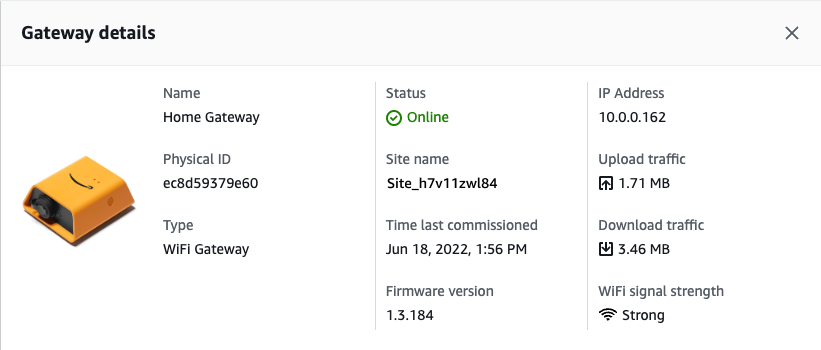Amazon Monitron steht Neukunden nicht mehr zur Verfügung. Bestandskunden können den Service weiterhin wie gewohnt nutzen. Informationen zu Funktionen, die Amazon Monitron ähneln, finden Sie in unserem Blogbeitrag
Die vorliegende Übersetzung wurde maschinell erstellt. Im Falle eines Konflikts oder eines Widerspruchs zwischen dieser übersetzten Fassung und der englischen Fassung (einschließlich infolge von Verzögerungen bei der Übersetzung) ist die englische Fassung maßgeblich.
Wi-Fi-Gateway-Details anzeigen
Sie können die Gateway-Details in Ihrer Mobil- oder Web-App anzeigen. Die folgenden Gateway-Details sind sichtbar:
-
IP-Adresse
-
Firmware-Version
-
Letztes Mal in Betrieb genommen
Anmerkung
Sie können auch Gateway-MAC-Adressen anzeigen und kopieren. Siehe MAC-Adressdetails abrufen.
Sie können Sensordetails sowohl in der mobilen App als auch in der Web-App anzeigen. Der folgende Abschnitt zeigt Ihnen, wie das geht.
Themen
Um die Details des Wi-Fi-Gateways in der mobilen App anzuzeigen
-
Wählen Sie aus der Gateways-Liste das Gateway aus, dessen Details Sie anzeigen möchten.
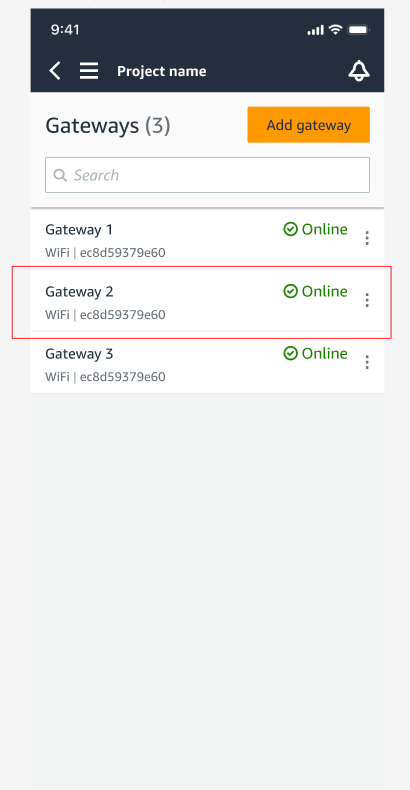
-
Wählen Sie in dem sich öffnenden Optionsfeld die Option Gateway-Details anzeigen aus.
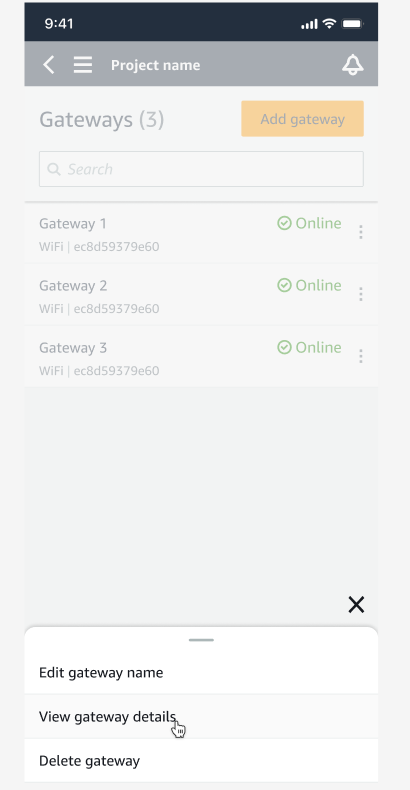
-
Die Seite mit den Gateway-Details wird angezeigt.
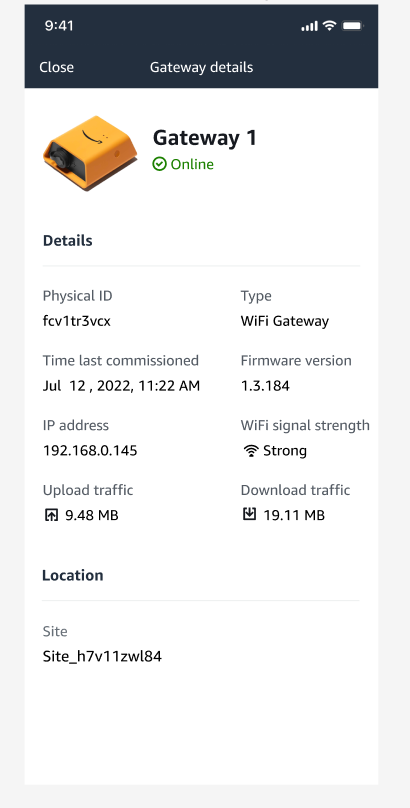
Um die Details des Wi-Fi-Gateways in der Web-App anzuzeigen
-
Wählen Sie aus der Gateways-Liste das Gateway aus, dessen Details Sie anzeigen möchten.
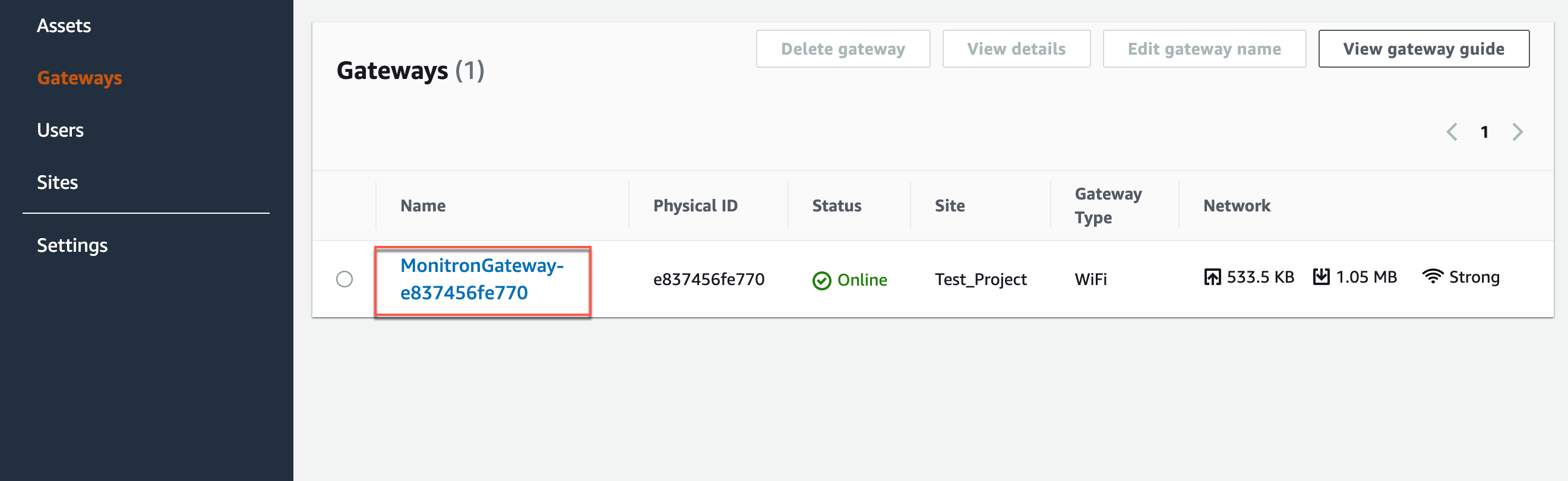
-
Die Seite mit den Gateway-Details wird angezeigt.